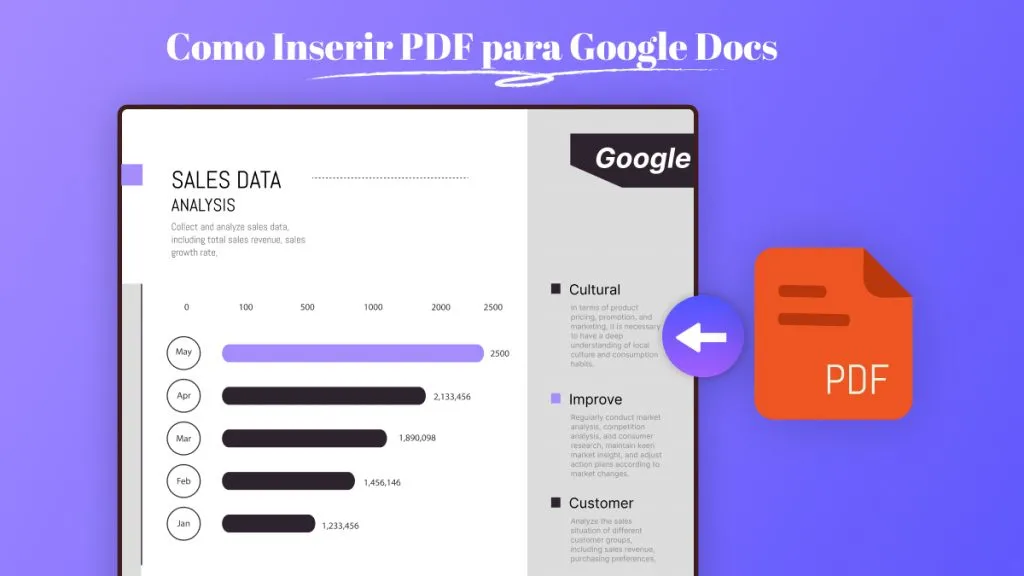Reescrever PDF é uma tarefa fácil com a ajuda da tecnologia de IA hoje em dia. No entanto, este não é o caso de reescrever arquivos PDF, pois os arquivos PDF não podem ser editados e alguns não podem ser selecionados sem uma ferramenta correta.
Não se preocupe mais quando você ler este artigo. Mostraremos o guia passo a passo sobre como reescrever PDF no Windows, Mac e online.
Parte 1. Como Reescrever arquivo PDF no Windows e Mac?
Para reescrever PDF, você deve escolher as ferramentas corretas. No entanto, existem muito poucas ferramentas que podem suportar a reescrita do conteúdo e a edição do PDF ao mesmo tempo. No entanto, UPDF com IA é uma ferramenta que pode fornecer ambos os recursos. Depois de reescrever o conteúdo do PDF, você pode editar o PDF para alterar a parte do conteúdo reescrito.
Animado para usar UPDF com IA para reescrever o PDF? Siga o guia abaixo.
Instruções Passo a Passo para Reescrever e fazer as Edições Desejadas em seus PDFs
Aprenda os passos abaixo para começar a fazer alterações hoje:
Passo 1: Baixe a Ferramenta UPDF em seu Dispositivo
Começando com a obtenção desta ferramenta, sugerimos baixar e instalar a ferramenta a partir do botão abaixo.
Windows • macOS • iOS • Android Seguro 100%
Seguindo em frente, toque em "Abrir arquivo" opção e importe o arquivo PDF desejado.

Passo 2. Acesse a Ferramenta UPDF AI e Comece a Reescrever PDF
- Após abrir o arquivo PDF, clique no botão "UPDF AI" ícone localizado na barra de ferramentas do lado direito.
- Na seção de prompt, você pode inserir seus requisitos de reescrita, por exemplo:
Reescreva esta frase: (Copie o texto do seu PDF e cole-o aqui)
- UPDF AI reescreverá imediatamente o conteúdo para você e mostrará os resultados no chat. Agora você pode simplesmente clicar no botão "Copiar" ícone para copiar e colar em seu documento PDF. (Certifique-se de estar no modo de edição para colar o texto em seu documento PDF conforme explicamos no próximo passo.)
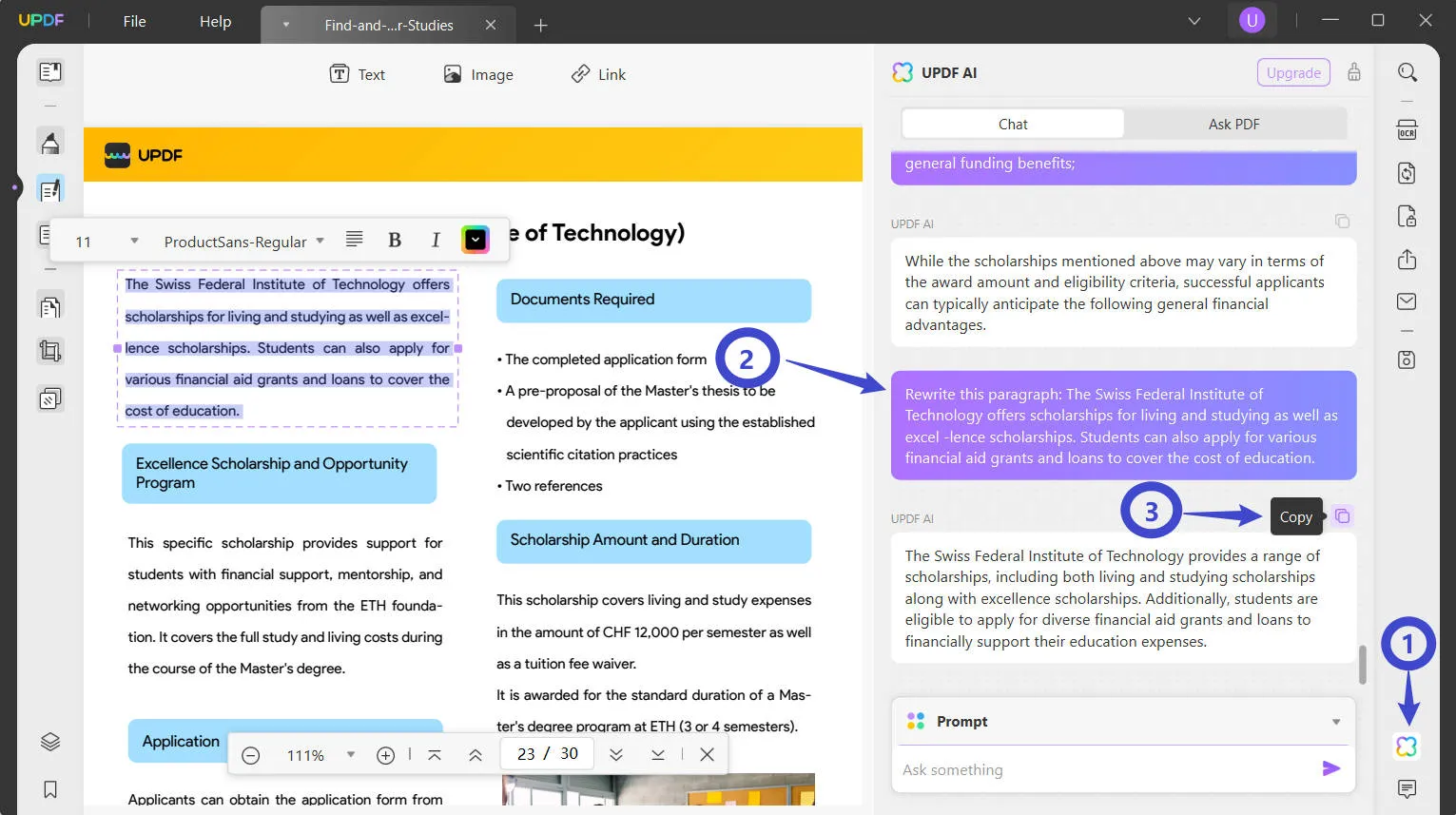
Passo 3: Faça as Edições Necessárias e Salve o Arquivo
Agora, na barra de ferramentas do lado esquerdo, clique em "Editar PDF" botão para começar a fazer quaisquer edições. Depois de selecionar "Editar PDF" clique duas vezes em qualquer lugar no conteúdo do arquivo importado para adicionar, remover e personalizar o texto de acordo com suas necessidades.
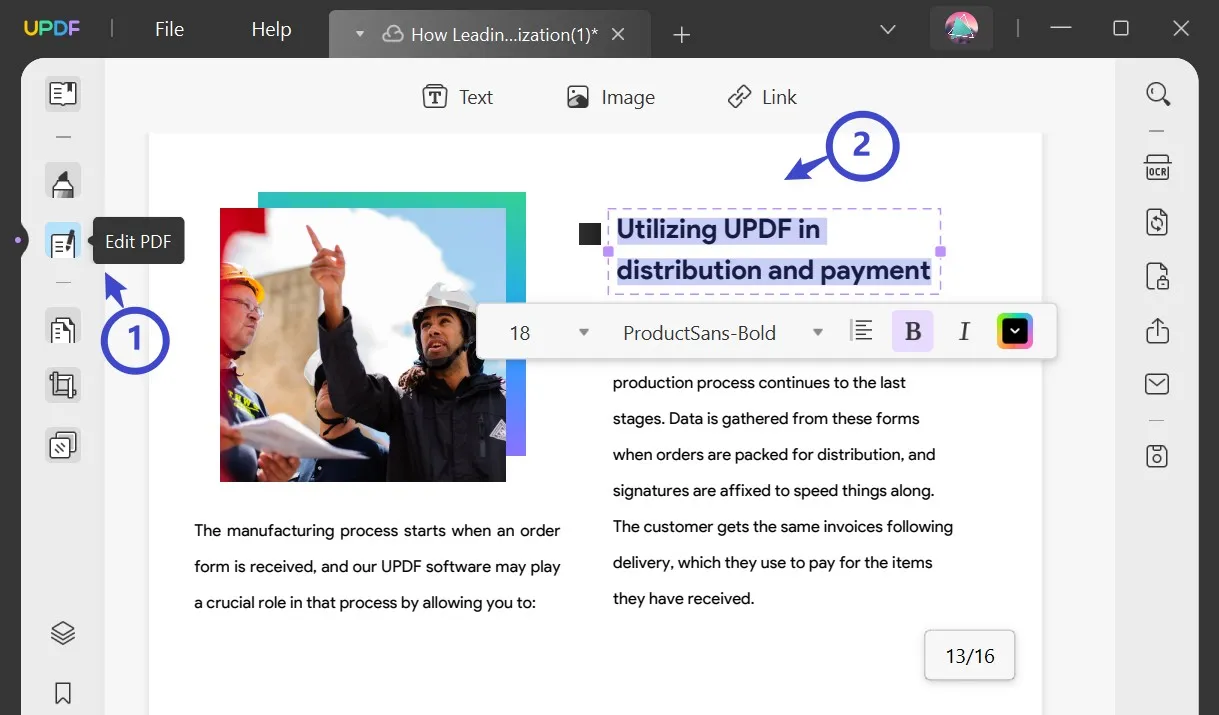
Quando terminar, vá para a seção "Arquivo" guia no canto superior esquerdo da tela e pressione-a. Em seguida, selecione a opção "Salvar como" opção no menu suspenso e salve o arquivo no local desejado.
A ferramenta de IA não apenas ajudará você a reescrever PDFs, mas também a traduzir o documento PDF, escrever conteúdo novo e de alta qualidade, explicar os termos ou resumir o conteúdo. Não hesite em baixá-lo e experimentá-lo agora! Se você gosta do UPDF com IA e deseja atualizar para a versão pro, você pode adquiri-lo por um preço muito baixo clicando aqui.
Windows • macOS • iOS • Android Seguro 100%
Observe que o conteúdo gerado pela ferramenta de IA precisa de intervenção humana para tornar os fatos e números precisos. Além disso, talvez você ainda precise remover quaisquer seções para reescrever arquivos PDF que a IA não conseguiu fazer.
Parte 2. Como Reescrever PDF Digitalizado no Windows e Mac?
Bem, para simplificar, sim, você pode reescrever um PDF digitalizado sem problemas. Mas para fazer isso, é necessário usar uma ferramenta de OCR em um reescritor de PDF como o UPDF para converter o PDF digitalizado em um formato pesquisável e editável.
Esta tecnologia OCR (reconhecimento óptico de caracteres) permite a extração de texto de imagens digitalizadas, permitindo transformar o PDF digitalizado em um documento com opções selecionáveis. e texto editável. Utilizar o OCR na ferramenta UPDF permite reescrever de forma abrangente os PDFs digitalizados. Explore os passos simples fornecidas abaixo para usar o recurso OCR:
Passo 1: Importe os PDFs Digitalizados
Depois de abrir a ferramenta UPDF, toque em "Abrir arquivo" opção e importar PDF digitalizado. Mova o cursor para a barra de ferramentas do lado direito e clique em "Reconhecer texto usando OCR" botão. No entanto, primeiro você deve baixar o recurso OCR antes de poder usá-lo.

Passo 2: Personalize Completamente o Layout
Após alguns minutos, você conseguirá integrar o recurso OCR à ferramenta UPDF. Você deve selecionar a opção "PDF pesquisável" tipo. Além disso, é possível selecionar ainda os diferentes "Layout" opções no menu suspenso. Caso deseje melhorar ainda mais o layout, basta tocar no ícone de "Engrenagem" ao lado dessa opção.

Adicionalmente, você pode definir o "Idioma" "Resolução de imagem" e "Intervalo de páginas" e selecione páginas em formatos pares ou ímpares. Quando terminar, clique no botão "Executar OCR" botão para iniciar o processo de OCR. Com isso, você precisará salvar o arquivo no seu dispositivo.
Passo 3: Edite e Reescreva PDF
Após concluir o OCR, o arquivo PDF editável será aberto automaticamente em UPDF. Toque na opção "Editar PDF" opção na barra de ferramentas do lado esquerdo e clique duas vezes no texto desejado. Selecione e copie todo o conteúdo que deseja reescrever. Agora vá para "UPDF AI" no canto direito, clique em "Bate-papo", insira "Reescrever o conteúdo: ", cole o conteúdo copiado do PDF e clique no botão "Enviar" ícone, UPDF AI ajudará a reescrever todo o conteúdo. Se for o que você precisa, você pode copiar o conteúdo reescrito, ir em “Editar PDF”, clicar duas vezes e selecionar o conteúdo que deseja substituir e colar o conteúdo reescrito no PDF. Agora você reescreveu o PDF digitalizado com sucesso.
Por fim, vá para a seção "Arquivo" e clique na guia "Salvar" opção para substituir o arquivo que você já salvou.
Se você ainda não possui o UPDF em seu computador, clique no botão abaixo para começar a reescrever o PDF agora.
Windows • macOS • iOS • Android Seguro 100%
Além de reescrever PDF, o UPDF tem muitos recursos surpreendentes. Para uma visão completa do UPDF, confira o vídeo abaixo.
Parte 3. Como Reescrever PDF Online com 3 Ferramentas de IA
Se você não deseja baixar o software em seu computador, pode usar várias ferramentas on-line com tecnologia de IA para reescrever PDFs. Essas ferramentas utilizam algoritmos avançados para analisar o conteúdo e gerar versões novas e exclusivas, preservando o significado original. Explore as três melhores ferramentas de IA online abaixo:
1. Frase
Frase, uma plataforma de escrita de IA excepcional, serve como uma verdadeira potência para todas as suas necessidades de reescrever PDFs online gratuitamente. Ele não apenas capacita você com seus notáveis recursos de IA, mas também opera com muitos outros recursos.
Com o Frase, você pode experimentar um fluxo de trabalho de escrita simplificado. Além disso, otimiza o conteúdo do PDF e ainda fornece análises abrangentes para monitorar o desempenho. Siga os passos abaixo para reformular seus PDFs usando o Frase rapidamente:
- Passo 1: Acesse o navegador do seu dispositivo e abra o site de paráfrase do Frase. Role para baixo para encontrar a opção "Parágrafo" caixa. Aqui você insere qualquer texto que deseja reescrever.
- Passo 2: Em seguida, selecione a opção "Tom" você deseja que seu conteúdo seja reescrito. Você digita em qualquer tom, como profissional, SEO, bem escrito ou casual. Depois disso, você pode mover o botão "Criatividade" barra em uma escala de 1 a 5 para tornar sua reescrita mais ou menos criativa.
- Passo 3: Em seguida, clique no botão "Gerar" botão. Isso também começará a reescrever seu conteúdo e gerará o resultado rapidamente. Agora você pode copiar os resultados ou tocar no botão "Carregar mais" botão para gerar outro conteúdo reformulado.
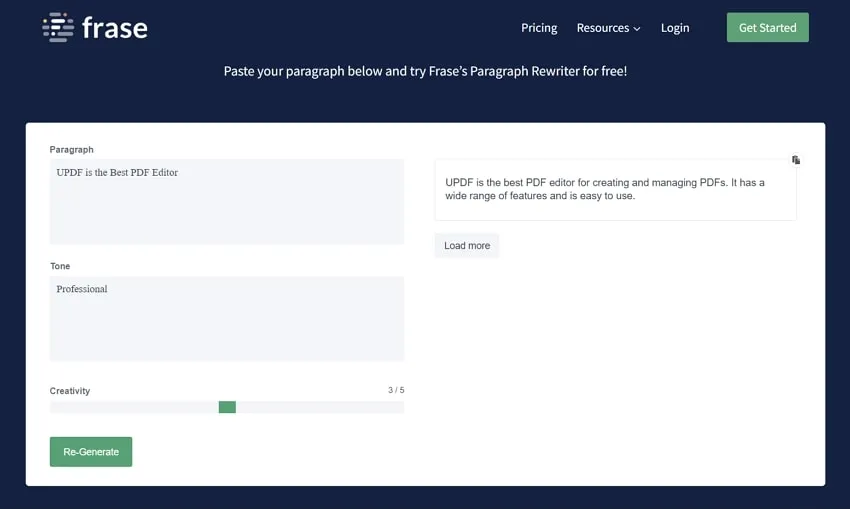
2.WordAi
WordAi serve como uma ferramenta de primeira linha sem gravador de PDF que oferece conteúdo de qualidade humana excepcional. Além disso, WordAi é uma excelente escolha devido aos seus recursos avançados de IA. Além disso, esta ferramenta vai além da reescrita fundamental e da compreensão do contexto de palavras, conceitos e ideias para produzir resultados inspiradores.
Quer você seja um autor, um estudante ou um profissional, o WordAi pode elevar seu conteúdo a novos patamares. Prossiga com os passos abaixo para reescrever efetivamente o conteúdo dos seus arquivos PDF usando esta ferramenta:
- Passo 1: Para usar esta ferramenta de IA online, você deve "Fazer login" usando suas credenciais. Depois de fazer login, vá para a seção do escritor de texto AI e insira seu texto na caixa. Você pode personalizar o texto ou defini-lo com marcadores, se necessário.
- Passo 2: Abaixo, você verá a opção "Número de reescritas" opção, que você pode selecionar para gerar um determinado número de resultados. Você também pode definir seu conteúdo como "Conservador" "Regular" ou "Mais Aventureiro" e clique no botão "Reescrever" botão para permitir que a ferramenta comece a reescrever. Ao obter o resultado, você pode copiá-lo, salvá-lo em seu dispositivo ou baixá-lo para manter o formato.
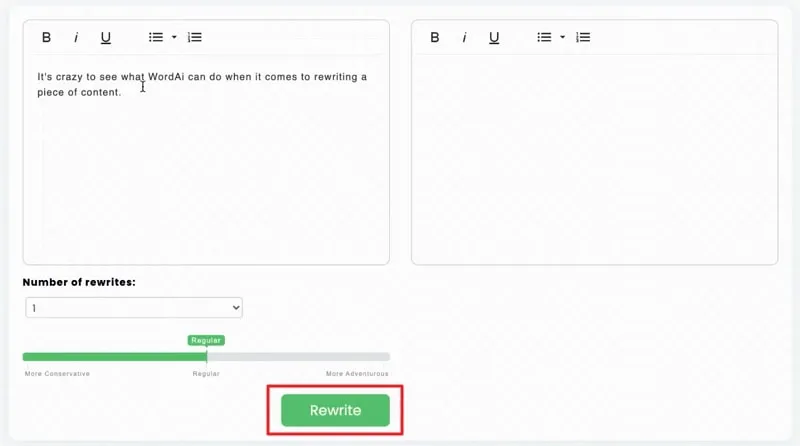
3. Scribbr
O Scribbr permite que você desbloqueie o poder dos algoritmos de IA para reescrever arquivos PDF, reformular e reescrever seus documentos sem esforço. Seja trabalhando em artigos, ensaios ou qualquer outro texto, esta ferramenta inovadora permite que você expresse ideias com suas próprias palavras, mantendo o significado original.
Com o Scribbr, o conteúdo do seu PDF é completamente reescrito e livre de detecção de IA. Aprenda os passos fornecidas abaixo para ajudá-lo a obter os resultados reformulados desejados:
- Passo 1: Abra o navegador da web e acesse a ferramenta de paráfrase Scribbr para parafrasear gratuitamente. Na caixa de paráfrase, selecione a opção "Modos" para resultados desejados. Você pode escolher entre "Padrão" ou "Fluência" dependendo da natureza de suas necessidades.
- Passo 2: Além disso, você também pode selecionar o nível de "Sinônimos" para o conteúdo. Cole seu conteúdo e pressione o botão "Parafrasear" botão. Além disso, carregue ou arraste e solte o conteúdo para reescrevê-lo. Depois que o resultado for gerado, você pode copiá-lo ou baixá-lo para colá-lo em seu PDF como conteúdo reescrito.
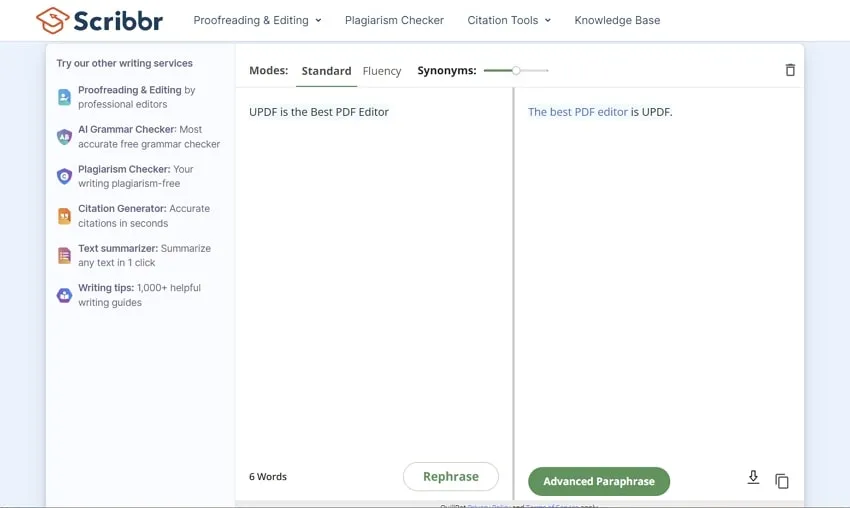
Parte 4. Perguntas Frequentes Sobre Como Reescrever documento PDF com Ferramentas de IA
O ChatGPT Posso Reescrever PDF?
Sim, você pode facilmente comandar o ChatGPT em relação a qualquer dúvida ou solicitar a reescrita completa ou revisão de documentos PDF. Também pode ajudar buscar esclarecimentos sobre os termos encontrados nos arquivos PDF e obter resumos concisos de qualquer conteúdo textual contido nos arquivos PDF. No entanto, você precisa primeiro copiar o texto do PDF e depois colá-lo no ChatGPT e solicitar a reescrita. É um pouco complicado.
Além disso, para sua facilidade, o UPDF integrará o recurso ChatGPT em junho para ajudá-lo a realizar todas as suas tarefas relacionadas a PDF em um só lugar. Haverá vários tipos de tarefas que você pode realizar com esta ferramenta, como traduzir PDFs, resumir o conteúdo do PDF, reescrever, escrever conteúdo exclusivo e corrigir erros gramaticais.
Como Reescrever PDF com ChatGPT?
Passo 1: Abra o PDF em um leitor de PDF como o UPDF. (Converta o PDF com a ajuda da ferramenta OCR se não for editável ou pesquisável.)
Passo 2: Em seguida, copie e cole o conteúdo na janela de chat do ChatGPT.
Passo 3: Comande a ferramenta para reescrever o conteúdo e pressione a tecla "Enter" tecla do seu teclado.
Mas não se preocupe, pois esse longo processo terminará em breve porque a UPDF integrará os recursos ChatGPT em sua ferramenta PDF em junho para executar todas as funções com um clique.
Como Reescrever PDF sem Adobe Acrobat?
Você pode utilizar a ferramenta UPDF para reescrever o conteúdo dos seus arquivos. Esta ferramenta ajuda você a fazer alterações manuais em seu texto e alterar o formato do leitor para melhor atender às suas necessidades específicas. Esta ferramenta é mais rápida, fácil de usar e econômica quando comparada ao Adobe Acrobat. Confira uma comparação mais detalhada entre UPDF e Adobe Acrobat.
Conclusão
Para finalizar, usar ferramentas de IA para reescrever PDFs online tornou-se incrivelmente acessível e conveniente. Ao utilizar algoritmos avançados de IA, é possível modificar e atualizar documentos PDF sem esforço, sem a necessidade de software complexo ou conhecimento técnico.
Além disso, o UPDF se destaca como um excelente software para modificação de arquivos PDF. Apresenta aos usuários uma interface altamente intuitiva e um amplo conjunto de funcionalidades que aumentam efetivamente a produtividade e simplificam a tarefa de gerenciamento de documentos. No botão abaixo, você pode baixar facilmente o UPDF e experimentar todos os seus recursos!
Windows • macOS • iOS • Android Seguro 100%
 UPDF
UPDF UPDF para Windows
UPDF para Windows UPDF para Mac
UPDF para Mac UPDF para iPhone/iPad
UPDF para iPhone/iPad UPDF para Android
UPDF para Android Assistente com IA Online
Assistente com IA Online UPDF.AI
UPDF.AI Conversar com PDF
Conversar com PDF Conversar com imagens
Conversar com imagens Guia do utilizador AI
Guia do utilizador AI Guia de vídeo da IA
Guia de vídeo da IA FAQs sobre IA
FAQs sobre IA Ler PDF
Ler PDF Converter PDF
Converter PDF UPDF Cloud
UPDF Cloud PDF em Lote
PDF em Lote Anotar PDF
Anotar PDF Organizar PDF
Organizar PDF Compactar PDF
Compactar PDF Assistente com IA
Assistente com IA Editar PDF
Editar PDF OCR PDF
OCR PDF Preencher e Assinar
Preencher e Assinar Proteger PDF
Proteger PDF Guia do Usuário
Guia do Usuário Especificações Técnicas
Especificações Técnicas Perguntas Frequentes
Perguntas Frequentes Contate-nos
Contate-nos Blog
Blog Sala de Notícias
Sala de Notícias Reviews do UPDF
Reviews do UPDF Desconto educacional
Desconto educacional O Que Há de Novo
O Que Há de Novo Programa de Afiliados
Programa de Afiliados Programa de Revenda
Programa de Revenda Biblioteca de modelos
Biblioteca de modelos